Puntos de acceso previos, Guardar imágenes en un ordenador, Preparativos para el registro de un ordenador – Canon PowerShot G3 X Manual del usuario
Página 140
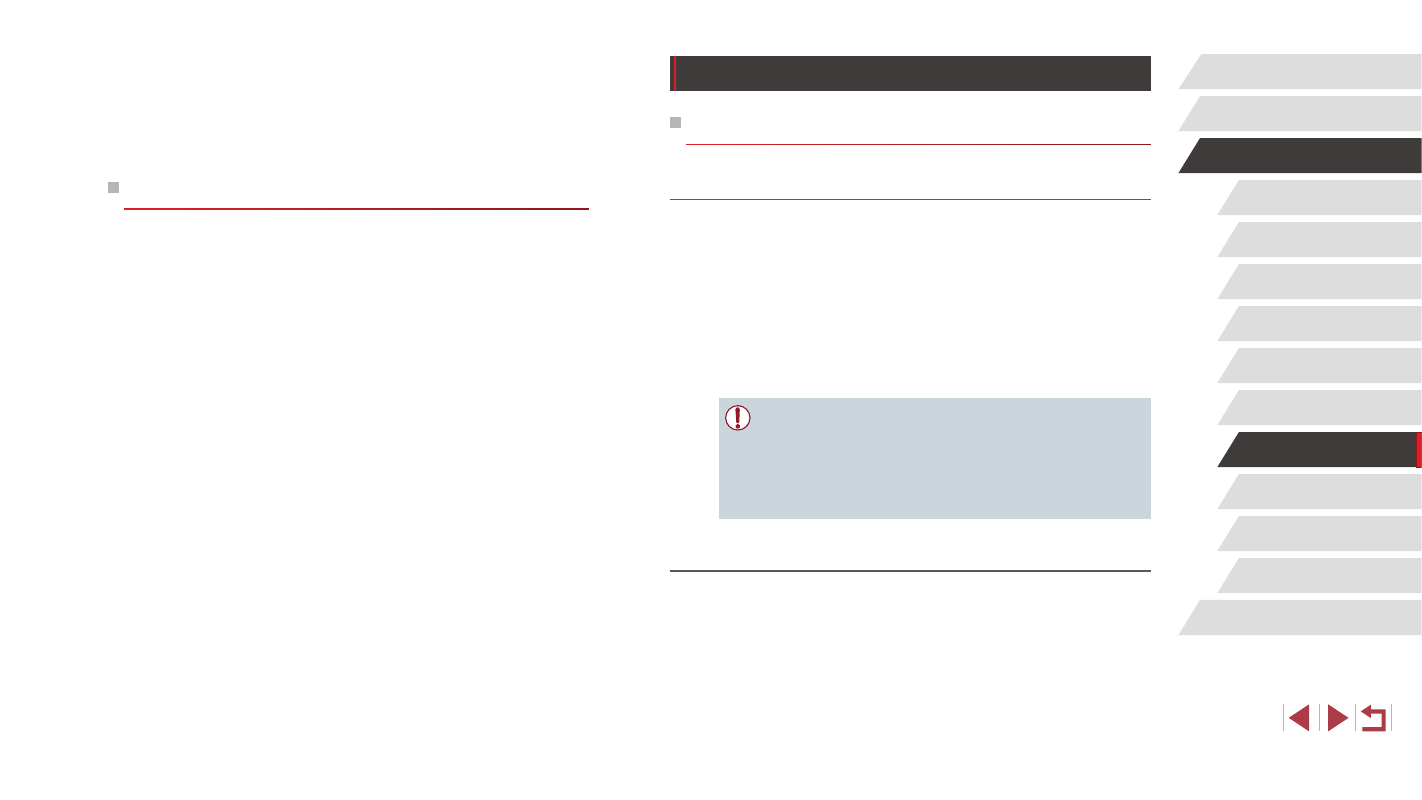
140
Menú de ajuste
Accesorios
Apéndice
Antes de usar la cámara
Índice
Guía básica
Guía avanzada
Nociones básicas sobre la
cámara
Modo Auto/
Modo Auto híbrido
Otros modos de disparo
Modo P
Modo Tv, Av, M, C1 y C2
Modo de reproducción
Funciones Wi-Fi
Guardar imágenes en un ordenador
Preparativos para el registro de un ordenador
Comprobación del entorno informático
La cámara se puede conectar mediante Wi-Fi a ordenadores en los que
se ejecuten los siguientes sistemas operativos. Para ver información
detallada sobre requisitos del sistema y compatibilidad, incluida la
compatibilidad con nuevos sistemas operativos, visite el sitio web de
Canon.
●
Windows 8/8.1
●
Windows 7 SP1
●
Mac OS X 10.9
●
Mac OS X 10.8.2 o posterior
●
Windows 7 Starter y Home Basic no son compatibles.
●
Windows 7 N (versión europea) y KN (versión surcoreana)
requieren una descarga aparte y la instalación del Windows Media
Feature Pack.
Para obtener información detallada, consulte el siguiente sitio web.
http://go.microsoft.com/fwlink/?LinkId=159730
Instalación del software
Aquí se utiliza Windows 7 y Mac OS X 10.8, a efectos ilustrativos.
1
Descargue el software.
z
Con un ordenador conectado a Internet,
acceda a http://www.canon.com/icpd/.
z
Acceda al sitio correspondiente a su país
o región.
z
Descargue el software.
5
Ajuste la configuración de
privacidad y envíe imágenes.
z
Siga los pasos 5 – 6 de “Adición de
un smartphone con el menú Wi-Fi”
(= 138) para ajustar la configuración de
privacidad y enviar imágenes.
Puntos de acceso previos
Para volver a conectarse automáticamente a un punto de acceso anterior,
siga el paso 3 de “Envío a un smartphone asignado al botón” (= 136) o
el paso 4 de “Adición de un smartphone con el menú Wi-Fi” (= 138).
●
Para utilizar la cámara como un punto de acceso, elija [Cambiar red]
en la pantalla que se muestra cuando se establece una conexión y, a
continuación, elija [Modo punto de acceso cámara].
●
Para volver a conectarse a un punto de acceso anterior, siga el
procedimiento desde el paso 5 de “Uso de otro punto de acceso”
●
Para cambiar de punto de acceso, elija [Cambiar red] en la pantalla
que se muestra cuando se establece una conexión y, a continuación,
siga el procedimiento de “Uso de otro punto de acceso” (= 139)
desde el paso 4.